显卡的性能要是提高了,那我们在使用电脑的时候偶,就会发现电脑的运行速度提高了不少。但是问题来了,我们要怎么提高显卡的性能。来,你们和我一起往下看便知道。
显卡是作为电脑的重要组成部分之一而存在的,所以显卡的相关性能那些是我们在购买电脑时需要查看的。今天我来说一个关于显卡的知识,那就是提高显卡性能的方法。小伙伴们要耐心的看下去哦。
首先,敲击“WIN+R”,然后在打开的运行窗口中输入“services.msc”,然后点确定。
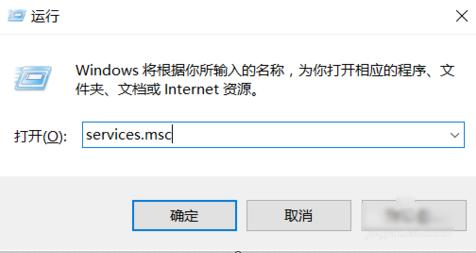
提高显卡性能图-1
接着找到NVIDIA Streamer Service。

显卡图-2
下一步,右键点“属性”,然后在启动类型里选“手动”即可。
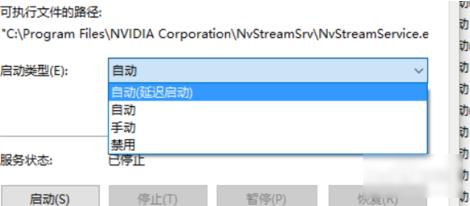
提高显卡性能图-3
然后鼠标右键点桌面,找到显卡的控制面板,再选“通过预览调整图像设置”。
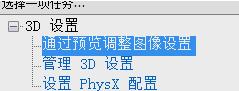
显卡图-4
再勾选“我的优先选择,侧重于(M)”,再点应用。
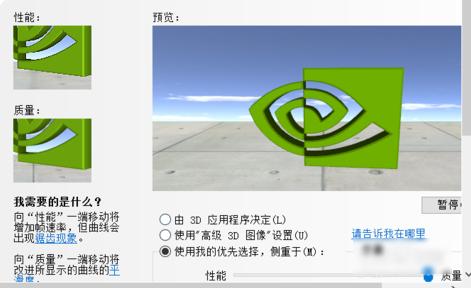
提高显卡性能图-5
如果显卡性能还没有提高的话,就调整游戏内的显卡设置,一般是图像设置,把图像质量都调到最低就行了,也可以更新一下显卡驱动。如果还不行就换一个显卡吧~~~~





